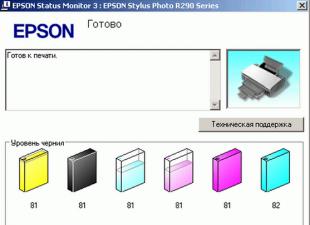Grâce aux utilitaires que vous trouverez sur notre disque et ce guide, vous pouvez overclocker votre ordinateur directement depuis Windows - une augmentation des performances est garantie !


 Au repos, OCCT montre que AI NOS overclocke l'ordinateur de 2,96 %. Dans PCMark Vantage, l'ordinateur a marqué 3 544 points, soit 8 % de plus qu'avant l'overclocking. Même si c'est difficile à croire, même le plus récent Processeur principal Le i7 d'Intel dépend de la puce BIOS (Basic Input-Output System), apparue au début des ordinateurs compatibles x86. La fonction principale du BIOS est d'initialiser les périphériques connectés à la carte mère après avoir allumé l'ordinateur. Le BIOS vérifie leur fonctionnalité, définit certains paramètres de fonctionnement de bas niveau (fréquence du bus système, diverses tensions, etc.) et transfère ensuite le contrôle au système d'exploitation.
Au repos, OCCT montre que AI NOS overclocke l'ordinateur de 2,96 %. Dans PCMark Vantage, l'ordinateur a marqué 3 544 points, soit 8 % de plus qu'avant l'overclocking. Même si c'est difficile à croire, même le plus récent Processeur principal Le i7 d'Intel dépend de la puce BIOS (Basic Input-Output System), apparue au début des ordinateurs compatibles x86. La fonction principale du BIOS est d'initialiser les périphériques connectés à la carte mère après avoir allumé l'ordinateur. Le BIOS vérifie leur fonctionnalité, définit certains paramètres de fonctionnement de bas niveau (fréquence du bus système, diverses tensions, etc.) et transfère ensuite le contrôle au système d'exploitation.
L'overclocking d'un ordinateur à partir de la configuration du BIOS est le plus fiable et le plus efficace, mais tous les utilisateurs d'ordinateur ne peuvent pas comprendre tous les paramètres d'un BIOS moderne. Nous allons vous montrer comment procéder à partir du système d'exploitation Windows et obtenir 20 % de performances supplémentaires. Vous trouverez tous les programmes nécessaires à cet effet sur le DVD fourni avec le magazine ou dans la rubrique Téléchargement du site Internet.
PRÉPARATION : collecte d'informations sur la carte mère
Avant de procéder à des actions actives, il est nécessaire de clarifier les caractéristiques carte mère, processeur, mémoire vive et les paramètres actuels de ces composants. Cela doit être fait afin d'avoir une idée de la fréquence et de la tension maximales de fonctionnement pouvant être appliquées aux microcircuits, à leur emballage thermique et à d'autres paramètres importants. Sinon, à la suite d'actions irréfléchies, vous risquez d'endommager des composants coûteux. C'est pourquoi les fabricants de cartes mères écrivent non seulement des pilotes, mais aussi diverses applications, qui peut fournir à l’utilisateur toutes les informations nécessaires.
Si vous ne trouvez pas votre disque contenant les pilotes et les utilitaires ou si de telles applications ne s'y trouvent pas, utilisez-le comme alternative Programme CPU-Z, qui est sur notre DVD. Après l'avoir installé et lancé, vous pourrez connaître le modèle du processeur installé et sa fréquence d'horloge, ainsi que des paramètres aussi importants pour l'overclocking que le multiplicateur et la fréquence du bus système (FSB associé).
Accédez à l'onglet Carte mère pour déterminer la version du BIOS et le modèle du chipset installé sur la carte mère. Les onglets « Mémoire » et « SPD » vous diront tout ce que vous devez savoir sur les modules RAM. Nous vous recommandons également de prendre des captures d'écran des quatre signets et de les imprimer. Vous pourrez ainsi consulter ces données à tout moment.
Nous sauvegardons les données et contrôlons la température
L'overclocking peut entraîner des dommages aux composants et une perte de données. Nous vous expliquerons ci-dessous ce que vous devez faire pour vous protéger de ces risques.
Sauvegarde de données. Si l'ordinateur ne démarre pas après l'overclocking, la réinitialisation des paramètres du BIOS est le plus souvent utile. Pour ce faire, vous devez trouver un cavalier spécial sur la carte qui vous permet de réinitialiser les paramètres à l'aide d'un cavalier, ou de retirer la batterie alimentant le BIOS pendant quelques minutes. Cependant, dans certains cas, il existe un risque de perte de données. Avant d'overclocker, vous devez donc sauvegarder toutes les données. une information important- cela peut être fait manuellement ou à l'aide de utilitaires spéciaux- par exemple Norton Ghost ou Nero BackltUp.
Contrôle de la température. Il existe un autre danger : la surchauffe. Par conséquent, avant d'overclocker votre ordinateur, vous devez installer un ou plusieurs programmes de surveillance. Si les composants du PC surchauffent, leur durée de vie sera raccourcie. De plus, s’ils sont exposés à une chaleur extrême, ils risquent de tomber en panne. Dans la configuration du BIOS, que vous pouvez accéder en appuyant sur la touche « Suppr » après avoir allumé l'ordinateur, il existe une section qui vous permet d'afficher la température du processeur et la vitesse du ventilateur. Il est généralement appelé « Moniteur matériel », « État de santé du PC », etc.
Pour vérifier la température des principaux composants de votre ordinateur sous charge, nous vous recommandons d'utiliser l'utilitaire SpeedFan, disponible sur notre DVD.
Installez-le et passez en russe dans « Configurer | Options | Langue | Russe". La section « Indicateurs » affiche des données sur la vitesse de rotation des refroidisseurs et la température des principaux appareils, ainsi que les valeurs des différentes tensions. La quantité de données affichées dépend du modèle de carte mère.
Si vous ne voyez pas ces informations, la carte installée n'est pas prise en charge par le programme.
Pour la surveillance de l'état disque dur SpeedFan a un onglet « SMART ». C'est vrai, sur notre ordinateur de test avec fonctionnement Système Windows Vista Ultimate, cela n'a pas fonctionné. Si la même chose vous arrive, installez le programme similaire HDDIife à partir de notre DVD. Sous Vista, vous pouvez intégrer ce programme dans barre latérale, cependant, il n’y affichera pas toutes les informations.
Mesure du rendement. Vous devrez installer un autre programme qui mesure les performances globales de votre ordinateur. Pour Windows XP, utilisez le package de test RSMagk 05 et pour Vista - RSMagk Vantage. Ces programmes peuvent être trouvés sur Internet sur le site Web du développeur à l'adresse www.futuremark.com.
Une fois lancé, vous devrez enregistrer votre copie gratuite par e-mail.
Installez RSMagk, lancez-le et cliquez sur le bouton « Exécuter le benchmark ». Le programme commencera à exécuter une série de tests et mesurera la vitesse de votre ordinateur lors de diverses tâches qu'un utilisateur d'ordinateur typique effectue, telles que la lecture de vidéos HD, l'édition de photos, les jeux et la navigation sur Internet. Pendant cette procédure, ne touchez pas la souris et le clavier, car cela pourrait entraîner des résultats incorrects. À la fin du test, un numéro s'affichera sur l'écran caractérisant les performances globales du PC. Plus il est élevé, plus l'ordinateur fonctionne vite. Cela peut être comparé à ce que vous obtenez après l’overclocking.
MISE À JOUR : les versions les plus récentes des pilotes et du BIOS sont presque toujours meilleures que les anciennes
Après avoir terminé les étapes décrites ci-dessus, vous devez effectuer une étape préparatoire supplémentaire : mettre à jour le BIOS et les pilotes de la carte mère et de la carte vidéo. Cela ne doit pas être négligé, car nouveau firmware et les conducteurs peuvent faire de vrais miracles.
Les fabricants de cartes mères proposent différents moyens pour Mises à jour du BIOS. Sur notre ordinateur de test avec carte mère ASUS, nous avons utilisé l'outil de mise à jour ASUS, qui recherche et télécharge automatiquement une nouvelle version du BIOS à partir du site Web du fabricant, puis la met à jour directement depuis Windows. Avant de flasher, n'oubliez pas de faire copie de sauvegarde ancien BIOS.
Conseil. Si le fabricant de la carte mère ne propose pas de tels utilitaires, vous devez alors utiliser UniFlash et Dr. Disque de démarrage du BIOS DOS, téléchargeable depuis www.wimsbios.com/biosutil.jsp.
Pour collecter des informations sur les autres appareils installés utilisez le programme Everest Home Edition, que vous trouverez sur notre site Web à l'adresse : http://download.chip.eu/ru.
Cet utilitaire lit automatiquement les informations sur tous les composants du système. Après cela, sélectionnez l'élément « Rapport de l'assistant de rapport » dans le menu, définissez le profil « Uniquement les données récapitulatives du système » et exportez-le dans un fichier HTML.
Les avantages d’un tel rapport sont que vous pouvez accéder directement aux sites Web des fabricants à l’aide de liens intégrés. Vérifiez s'il existe de nouvelles versions de pilotes pour vos appareils sur le site Web du fabricant et installez-les. Après cela, mesurez à nouveau la vitesse de votre ordinateur à l'aide de la suite de tests PCMark. Sur notre ordinateur, le résultat final est passé de 3260 à 3566 points. Ainsi, l'augmentation des performances après la mise à jour des pilotes et du BIOS était d'environ 9 %.
EN AUTOMATIQUE : overclocking à l'aide d'utilitaires spéciaux
Il est maintenant temps de commencer l'overclocking.
Presque tous les fabricants de cartes mères proposent des utilitaires et des sections spéciales dans la configuration du BIOS, avec lesquels vous pouvez overclocker votre ordinateur automatiquement, sans définir manuellement tous les paramètres. CHIP vous expliquera comment procéder en utilisant la carte mère ASUS P5B comme exemple. Dans d'autres cas, la séquence d'actions est presque la même.
Si vous décidez d'overclocker votre ordinateur sous Windows, vous aurez besoin d'un utilitaire spécial du fabricant de la carte mère, tel que Guru OS (Abit), Easy Tune (Gigabyte) ou, dans notre cas, AI Suite (ASUS).
Pour permettre à AI Suite d'augmenter automatiquement la vitesse d'horloge du processeur, rendez-vous dans la section « AI NOS ». Sélectionnez l'option « Manuel » dans « Mode NOS » et réglez « Sensibilité » sur « Auto ». Après cela, l'utilitaire pourra augmenter automatiquement la fréquence d'horloge du processeur à mesure que sa charge augmente. Vous devez redémarrer votre ordinateur pour que les modifications prennent effet. Ensuite, vous devez accéder à la configuration du BIOS et le définir dans « Avancé | JumperFree Configuration" option "Ai Tuning" sur "AI NOS" et "NOS Mode" sur "Auto". Ensuite, vous devez enregistrer les paramètres et démarrer Windows.
Vérifiez maintenant comment l'ordinateur se comporte lorsque Utilitaire ASUS va overclocker le processeur. Pour ce faire, installez l'utilitaire OSST, téléchargeable sur : www.ocbase.com/perestroika_en.
Une fois lancé, sélectionnez les options « Manuel (continu) » et « Mix ». Cliquez sur le bouton « On » et testez la tolérance aux pannes de votre ordinateur pendant 15 minutes. Si aucune erreur n'est détectée lors du test, l'overclocking a réussi.
Conseil. Si le système d'exploitation ne démarre pas après l'overclocking, vous pouvez annuler les modifications apportées dans le BIOS dans la section « Avancé | Configuration sans cavalier | Réglage de l'IA".
SURCHARGE SANS ÉCONOMIES : désactiver les technologies d'économie d'énergie
Si l'ordinateur a réussi le test de tolérance aux pannes, vous devez mesurer dans quelle mesure ses performances ont augmenté après toutes les manipulations effectuées. Dans notre cas, le résultat était plutôt bon. Cependant, nous n'allons pas en rester là, puisque les 3780 points marqués dans PCMark Vantage ne nous suffisent toujours pas. Si vous n'êtes pas non plus satisfait du résultat obtenu, il vous sera utile de désactiver certains paramètres du BIOS susceptibles d'affecter négativement les performances.
Vous devez d’abord vous rendre dans la section « Avancé | Configuration CPU" et désactivez le paramètre "C1E Support". Cette fonctionnalité réduit la consommation électrique du processeur en réduisant la tension qui lui est fournie (VCore) et en limitant ainsi la fréquence maximale de son fonctionnement.
Rechercher dans "Jeu de puces | Northbridge Configuration" élément "PEG Link Mode" et réglez sa valeur sur "Auto". Avec d'autres valeurs de ce paramètre, il augmente la vitesse d'horloge du bus PCi Express jusqu'à 15 %. Un double overclocking peut entraîner travail stable ordinateur.
Après ces manipulations, le résultat dans PCMark Vantage est passé à 3814 points. Nous n'avons pas réussi à obtenir l'overclocking maximal possible du PC de test (20 %, 3912 points) à l'aide d'AI NOS, mais le système a fonctionné de manière stable.
Avec une si petite augmentation de la vitesse d’horloge, il n’est pas nécessaire de faire face à une surchauffe. Ensuite, nous vous montrerons comment augmenter encore davantage la productivité, mais cela comporte certains risques.
RÉSERVÉ AUX PROFESSIONNELS : à la limite
Le risque et le danger de défaillance des composants sont associés à une réelle augmentation de la productivité - de 30 % et plus. Cependant, c'est à vous de décider si un overclocking aussi extrême a du sens. Dans tous les cas, cela entraîne une durée de vie réduite des composants et un investissement dans un refroidissement par air ou par eau très efficace. D'une manière ou d'une autre, la poursuite de chaque pourcentage de performances vous oblige à utiliser même les recoins les plus éloignés du BIOS.
Lors de l'overclocking manuel, la fréquence d'horloge du bus système est le plus souvent augmentée, augmentant ainsi les performances de tous les composants du système. Nous avons essayé cette méthode. Cependant, avant de faire cela, vous devez apporter des modifications importantes au BIOS.
Préparation du système. Installez dans le menu "Avancé | JumperFree Configuration" valeur de l'élément "Ai Tuning" sur "Manuel". Régler manuellement la fréquence Bus PCI et PCI Express. Réglez les paramètres « PCI Express Frequency » et « PCI Clock Synchronization Mode » sur 100 et 33,33, respectivement. Vous devez également définir la fréquence de la mémoire. Sélectionnez la valeur minimale dans le champ "Fréquence DRAM" (sur notre carte mère ASUS P5B - "DDR2-533 Mhz"). Après avoir augmenté la fréquence d'horloge du bus système, elle devra être remplacée par celle d'origine.
Augmentez également légèrement la tension fournie aux puces mémoire. La tension nominale de nos modules mémoire est de 1,8 V (standard pour la DDR2), nous l'avons augmentée à l'aide de l'item « Tension mémoire » à 1,9 V. Allez dans la rubrique « Avancé | Jeu de puces | Configuration du pont Nord". Dans la sous-section « Configure DRAm Timing by SPD », définissez la valeur sur « Disabled » et modifiez les valeurs suivantes : CAS Latency : 5, RAS# to CAS# Delay : 5, RAS# Precharge : 5, RAS# Activate : 15. Laissez les paramètres restants inchangés ou réglez-les sur « Auto ».
Maintenant, la chose la plus importante : puisque le processeur fonctionnera à une fréquence plus élevée, il aura besoin d'une tension d'alimentation plus élevée.
Mais lequel? Si vous en faites trop, le processeur peut surchauffer ou même griller.
Si le refroidissement est médiocre, sa durée de vie sera considérablement réduite. Si vous définissez une valeur trop basse, l'ordinateur deviendra instable.
Par conséquent, nous vous recommandons de procéder comme suit : recherchez la tension nominale de votre modèle de processeur (à l'aide de CPU-Z ou sur Internet), accédez à un site Web avec une base de données d'overclocking du processeur (par exemple, www.overclockers.ru) et consultez les statistiques d'overclocking de cet appareil. Veuillez noter que chaque instance de processeur individuelle est unique à sa manière, vous ne devez donc pas afficher immédiatement les valeurs trouvées sur Internet. Augmentez progressivement la tension. Pour notre CPU dual-core de test (Core 2 Duo E6600), une tension supérieure à 1,45 V peut être considérée comme dangereuse, notamment lors de l'utilisation d'un refroidissement classique.
Overclocker votre ordinateur. Installez dans le BIOS sous « Avancé | Configuration sans cavalier | FSB Frequency", qui sera d'environ 20 MHz supérieure à la valeur nominale. Après cela, effectuez un test de tolérance aux pannes à l'aide de l'utilitaire OSST sous Windows. Gardez un œil sur la température du processeur. Sous Windows, cela peut être fait à l'aide des programmes AI Suite, SpeedFan ou OSST. La température du processeur ne doit pas dépasser 65-70 °C. Des valeurs plus élevées sont dangereuses.
Si le système est stable, augmentez un peu plus la « Fréquence FSB ». Si des problèmes surviennent, réduisez la valeur par pas de 10 MHz jusqu'à ce que Windows s'exécute sans erreur.
Optimisation de la mémoire. Lorsque vous déterminez le niveau de vitesse d'horloge optimal auquel le système fonctionne de manière stable et ne surchauffe pas, modifiez le paramètre « Avancé | Paramètres Chipset North Bridge Configuration" pour les modules de mémoire. Réduisez la valeur « CAS Fatency » à « 3 » et essayez de démarrer Windows. Si le système d'exploitation ne démarre pas, remplacez-le par « 4 ». Vous devez également modifier « RAS to CAS Delay » et « RAS Precharge ». Pour « RAS Activate to Precharge », saisissez « 10 ». Le principe de base : plus la valeur de ces paramètres, appelés timings ou délais mémoire, est faible, plus cela fonctionne vite. Cependant, tous les modules de mémoire ne peuvent pas fonctionner avec de faibles latences. Pour être sûr, vous pouvez tourner unité système et étudiez les puces mémoire - elles portent généralement un autocollant qui indique les valeurs de la tension nominale et des retards.
Résultat.
Nous avons pu augmenter manuellement la vitesse d'horloge du processeur de 2,4 à 3,058 GHz. Cela représente une augmentation de 27 % des performances, soit jusqu'à un score PCMark Vantage de 3 983. Il est impossible d’obtenir davantage sans remplacer le système de refroidissement. Après un tel overclocking, certains jeux ont commencé à fonctionner sensiblement plus rapidement.
Overclocker une carte vidéo
La carte vidéo est équipée d'un BIOS, d'une mémoire et d'un processeur. CHIP contribuera à augmenter les performances d'une carte vidéo en utilisant l'exemple d'une carte graphique avec une puce NVIDIA.
Sur les cartes équipées de puces AMD, cela se fait de la même manière.
Préparation des outils. Pour overclocker une carte vidéo en modifiant le BIOS, vous aurez besoin d'utilitaires spéciaux - NiBiTor pour les cartes NVIDIA ou ATI BIOS Editor et RaBiT pour les cartes AMD. De plus, vous avez besoin d'un package de référence pour mesurer les performances : 3DMark 0b pour Windows XP ou 3DMark Vantage pour Vista. Installez un programme de mesure des performances et prenez des mesures de référence. Comme pour la carte mère, celles-ci vous serviront de points de référence. Utilisé par nous NVIDIA GeForce La 8800 GTS a marqué 8760 points avant overclocking.
Enregistrez le BIOS de la carte vidéo. Si vous possédez une carte vidéo basée sur un GPU NVIDIA, installez le programme NiBiTor, qui se trouve sur notre DVD.
Allez dans les « Outils | Lire le BIOS | Choisir un appareil" et lisez le BIOS de la carte graphique. Utilisez maintenant « Outils | Lire le BIOS | Lire dans le fichier", enregistrez le fichier ROM dans Disque dur et enfin en utilisant la commande « Fichier | Open BIOS" ouvrez le fichier que vous avez enregistré dans NiBiTor. Vous devriez maintenant voir les détails de la carte graphique.
Nous augmentons la fréquence. Augmenter la vitesse d'horloge de la carte graphique via le BIOS est plus dangereux que la même procédure avec la carte mère. Si quelque chose ne va pas, vous ne pourrez plus accéder au programme NiBiTor et annuler les modifications sans carte vidéo PCI. Alternativement, nous vous suggérons de télécharger déjà fichier prêt version testée du BIOS sur le site Web www.mvktech.net ou overclockez la carte vidéo sans modifier le BIOS à l'aide de l'utilitaire RivaTuner (www.nvworld.ru). Pour flasher le BIOS, vous devrez créer une disquette MS-DOS amorçable (www.bootdisk.com). Vous devez y enregistrer le BIOS modifié et l'utilitaire nvflash.exe. Démarrez l'ordinateur à partir de la disquette et remplacez le BIOS de la carte graphique à l'aide de nvflash.
Résultat.
Après overclocking, notre système de test a obtenu un score de 9836 dans 3DMark, ce qui correspond à une augmentation de 10 % des performances. La fréquence d'horloge principale est passée de 515 à 570 MHz.
Sur disque : utilitaires de surveillance et d'overclocking
CPU-Z - détails sur le CPU, la RAM et la carte mère.
SpeedFan - surveillance de différentes températures, tensions et vitesses de ventilateur.
HDDIife - programme de surveillance de l'état disques durs.
AMD OverDrive est un programme permettant d'overclocker des ordinateurs équipés de composants AMD.
NiBiTor est un éditeur de BIOS pour cartes vidéo basées sur des GPU NVIDIA.
En overclockant votre processeur, vous risquez de l'endommager définitivement. Soyez prudent et attentif. L'administration du site n'est pas responsable de vos actions après avoir lu cet article.
Utilitaires d'aide pour overclocker le processeur
Tout d'abord, pour overclocker votre processeur, vous aurez besoin d'un petit ensemble d'utilitaires qui vous aideront à surveiller la santé de votre système et sa stabilité, ainsi que la température du processeur. Ci-dessous, nous répertorions une liste d'utilitaires et de programmes et décrivons brièvement de quoi ils sont responsables.
CPU-Z- un petit utilitaire très utile qui affichera toutes les informations de base Informations techniques votre processeur central. Utile pour surveiller les fréquences et les tensions. Gratuit.
Temp.Core- un autre utilitaire gratuit, est quelque peu similaire à CPU-Z, mais n'approfondit pas aussi profondément les indicateurs techniques, mais affiche la température des cœurs du processeur et leur charge.
Espèce– affiche des informations techniques détaillées non seulement sur le processeur, mais également sur l'ensemble de l'ordinateur dans son ensemble. Il existe également des informations sur la température de divers composants du système.
LinX – programme gratuit, dont nous aurons besoin pour tester la stabilité du système après chaque étape d'augmentation des performances du processeur. C'est l'un des meilleurs programmes pour les tests de résistance. Il charge le processeur à 100 %, alors ne vous inquiétez pas, il peut parfois sembler que l'ordinateur soit gelé.
Overclocking du processeur
Avant d'apprendre à overclocker un processeur, je vous recommande fortement de tester votre ordinateur dans un état non overclocké (par exemple, avec un programme Marque de fourrure). Cela est nécessaire pour déterminer le potentiel approximatif d'overclocking et généralement vérifier les erreurs du système.

Si, dans un état non overclocké, le test produit des erreurs ou si la température pendant le test est prohibitive, il est préférable de mettre fin à votre « overclocking » à ce stade.
Si tout fonctionne de manière stable, nous pouvons continuer. Et il est préférable de noter par vous-même les caractéristiques clés d'un système non overclocké, telles que la température minimale du processeur, la température maximale du processeur, la tension, etc. Mieux encore, faites une capture d'écran de l'écran ou prenez une photo sur votre téléphone pour l'avoir à portée de main au cas où. des informations détaillées. Cela est nécessaire pour analyser les écarts des indicateurs par rapport aux valeurs nominales. Pas d'une importance cruciale, mais très utile et curieux.
En général, il existe deux manières d'overclocker un processeur : manuellement via le BIOS et en utilisant programmes spéciaux. Ces méthodes sont tout aussi simples à utiliser, mais certaines personnes ont peur d'accéder au BIOS, nous allons donc vous expliquer comment overclocker le processeur en utilisant les deux méthodes.
N'oubliez pas non plus que l'overclocking du processeur peut être entravé par une alimentation électrique insuffisante. Lors de l'achat d'un ordinateur, il est préférable d'acheter une alimentation avec une petite réserve de marche. Cela vous permettra de mettre à niveau votre matériel sans problème et, comme dans le sujet d’aujourd’hui, vous offrira également la possibilité d’overclocker.
Overclocker le processeur via le BIOS
Tout d'abord, je vais vous expliquer comment overclocker un processeur via le BIOS. Sur notre site Web, nous avons déjà expliqué à plusieurs reprises comment cela était possible. Cela dépend du fabricant de la carte mère de votre ordinateur. Lorsque vous allumez (ou redémarrez) votre ordinateur, avant même que le système d'exploitation ne commence à se charger, vous devez cliquer sur clé pour accéder aux paramètres du BIOS. Vous pouvez savoir sur quelle touche appuyer à partir de l'invite lorsque vous allumez l'ordinateur ou dans les instructions (documentation) de votre carte mère. Le plus souvent ce sont les clés : Del, F2 ou F8, mais il peut y en avoir d'autres.

Une fois que vous êtes dans le BIOS, vous devez vous rendre dans l'onglet Avancé. Ensuite, je vais vous le dire en utilisant mon ordinateur comme exemple, mais tout devrait être très similaire pour vous. Bien sûr, il y aura des différences. C'est lié à différentes versions BIOS et divers paramètres disponibles pour le processeur. Peut-être que cet onglet s'appellera, par exemple, Configuration du processeur ou autre chose. Vous devez parcourir le BIOS et comprendre quelle section est responsable de la configuration du processeur central.

OverclockerAccordeur par défaut il est en position Auto. Déplacez-le en position Manuel afin que vous ayez accès à des informations supplémentaires réglages manuels fonctionnement du processeur.
Après cela, veuillez noter que vous aurez l'élément FSB Frequency, dans lequel vous pourrez régler la fréquence de base du bus du processeur. En fait, cette fréquence multipliée par le multiplicateur du processeur (CPU Ratio) nous donne pleine fréquence les performances de votre processeur. Autrement dit, vous pouvez augmenter la fréquence soit en augmentant la fréquence du bus, soit en augmentant la valeur du multiplicateur.
Quoi de mieux pour augmenter, la fréquence du bus ou le multiplicateur ?
Très vraie question pour les débutants. Commençons par le fait que tous les processeurs ne vous permettront pas d'augmenter la valeur du multiplicateur. Il existe des processeurs avec un multiplicateur verrouillé et d'autres avec un multiplicateur déverrouillé. Pour les processeurs Intel, les processeurs avec un multiplicateur déverrouillé peuvent être identifiés par le suffixe « K" ou " X" à la fin du nom du processeur, ainsi que la série Édition Extrême, et pour AMD - par le suffixe " Effets"et par série Edition noir. Mais il vaut mieux regarder attentivement caractéristiques détaillées, car il y a toujours des exceptions. Veuillez noter que tout a un multiplicateur ouvert.
Si possible Il est préférable d'overclocker le processeur en augmentant la valeur du multiplicateur. Ce sera plus sûr pour le système. Mais overclocker le processeur en augmentant la fréquence du bus est fortement déconseillé, surtout pour les débutants en overclocking. Pourquoi? Car en changeant cet indicateur, non seulement vous accélérez CPU, mais affectent également les caractéristiques d'autres composants de l'ordinateur et ces changements peuvent souvent devenir incontrôlables et endommager votre ordinateur. Mais si vous êtes conscient de vos actes, alors tout est entre vos mains.
Étapes d'overclocking d'un processeur via le BIOS
En principe, cela n’a rien de compliqué. Mais tout doit être fait lentement et avec précaution. Ainsi, par exemple, si vous envisagez d'overclocker votre processeur au maximum, vous ne devez pas augmenter la fréquence du processeur de 500 MHz d'un coup, mais l'augmenter progressivement, d'abord de 150 MHz, effectuer un test de résistance, vous assurer que tout fonctionne de manière stable. Augmentez ensuite la fréquence de 150 à 100 MHz supplémentaires et ainsi de suite. Vers la fin, il est préférable de réduire le pas à 25-50 MHz.
Lorsque vous atteignez une fréquence à laquelle l'ordinateur ne peut pas faire face au test de résistance, accédez au BIOS et ramenez les fréquences à la dernière étape réussie. Par exemple, à une fréquence de 3 700 MHz, l'ordinateur a réussi le test de résistance, mais à une fréquence de 3 750 MHz, il a déjà « échoué » au test, ce qui signifie que sa fréquence de fonctionnement maximale possible sera de 3 700 MHz.
Bien sûr, vous pouvez toujours passer par divers tests spécifiques et identifier le « maillon faible » (alimentation électrique ou système de refroidissement), mais pourquoi avons-nous besoin de ces extrêmes, n'est-ce pas ?
Overclocker le processeur avec des programmes spéciaux
En général, je recommanderais d'overclocker le processeur manuellement dans le BIOS, mais si l'environnement du BIOS vous est étranger, vous pouvez utiliser des programmes spéciaux pour overclocker le processeur. Il existe de nombreux programmes de ce type. Certains d'entre eux sont plus adaptés aux processeurs INTEL, tandis que d'autres sont plus adaptés aux processeurs AMD. Bien que le principe de fonctionnement soit quasiment identique. Alors découvrons comment overclocker un processeur à l'aide de programmes spéciaux.
Utilitaire EnsembleFSB conçu pour overclocker le processeur sur le bus. Cela ressort clairement du nom. Les développeurs sont fiers que SetFSB soit léger et remplisse parfaitement toutes ses fonctions.
UNE INFORMATION IMPORTANT!!! J'ai téléchargé le programme depuis le « site officiel » et depuis le portail SOFTPORTAL. Le contenu des archives varie considérablement. Si sur le portail logiciel, l'archive pèse moins de 200 Ko et, en plus de l'utilitaire, contient des instructions pour son utilisation, alors sur le « site officiel » dans l'archive, il y a une autre archive, qui contient un fichier .exe suspect pesant plus. que 5 Mo et il n'y a pas instructions additionnelles. Au démarrage Fichier Windows dit que la licence a été vérifiée, mais la licence appartient à une entreprise de construction navale ukrainienne, à en juger par le nom « SUDNOBUDUVANNYA TA REMONT, TOV ». J'ai décidé d'annuler l'installation.
Téléchargez le programme depuis le site Web SOFTPORTAL, et non depuis le site officiel. Apparemment, le site officiel est faux.
Ainsi, avant d'entrer dans le programme, il est fortement recommandé de vérifier la liste des cartes mères avec lesquelles cet utilitaire fonctionne. Cette liste est dans le fichier setfsb.txt. Si vous trouvez votre carte mère, continuez. Sinon, vous prenez un risque énorme en continuant à utiliser cet utilitaire.

Lorsque vous exécutez SetFSB, vous devrez saisir un identifiant temporaire dans le champ requis. Retapez simplement le nom de la petite fenêtre dans le champ qu'elle contient. Pourquoi est-ce? Les créateurs supposent que si vous n'avez pas lu les instructions, vous ne pourrez pas dépasser cette fenêtre et irez lire les instructions pour savoir ce que vous devez y entrer, et en même temps en lire une autre. informations utiles, ce qui peut éviter d'endommager votre processeur (et votre carte mère).

Vient ensuite la partie la plus difficile : vous devez choisir votre paramètre. Générateur d'horloge. Pour le savoir, il faut démonter l'ordinateur et examiner attentivement la carte mère à la recherche d'une puce dont le nom commence par les lettres « SCI" Il peut y avoir d'autres lettres, mais celles-ci se retrouvent dans 95 % des cas.
Lorsque vous faites cela, cliquez sur le bouton Obtenir FSB et vos curseurs seront déverrouillés. Et vous devrez déplacer le premier curseur un peu vers la droite, en appuyant à chaque fois sur le bouton SET FSB, pour que l'exemple = thread modifie les paramètres. Et vous devrez le faire jusqu'à ce que vous atteigniez les caractéristiques de fréquence souhaitées du processeur. Si vous en faites trop, l'ordinateur se bloquera et vous devrez tout recommencer.
Overclocker un processeur à l'aide de CPUFSB
Utilitaire CPUFSB Les fonctionnalités ne sont pas très différentes de celles du SetFSB dont nous venons de parler. Cependant, il y a de quoi la féliciter. Le premier et assez appréciable plus est que l'utilitaire est entièrement russifié, ce qui est très pratique, vous en conviendrez. Le programme est plus adapté aux processeurs Intel, mais il peut également être appliqué aux processeurs AMD.

Pour overclocker le processeur dans le programme CPUFSB, vous devrez successivement :
- Fournissez les informations nécessaires sur votre carte mère et le type de générateur d'horloge (Clock Generator).
- Cliquez ensuite sur « Prendre la fréquence».
- Déplacez le curseur vers la droite pour modifier la fréquence du processeur.
- A la fin, cliquez sur " Définir la fréquence».
Il n'y a rien de compliqué. Vous pouvez comprendre les paramètres de manière intuitive même sans invite.
Autres programmes pour overclocker le processeur
Nous avons examiné plus ou moins en détail les programmes les plus fréquemment utilisés pour overclocker le processeur. Cependant, la liste des programmes ne s'arrête pas là. Mais nous ne les décrirons pas en détail, car le principe de leur fonctionnement est similaire aux précédents. Voici une petite liste de programmes d'overclocking du processeur, que vous pouvez utiliser si les premiers ne vous conviennent pas ou si vous n'arrivez pas à les télécharger.
- Au cours de la conduite
- Génération d'horloge
- Arrêt des gaz
- SoftFSB
- CPUCool
Conclusion
Vous savez désormais comment overclocker un processeur, et peut-être avez-vous même déjà essayé de le faire vous-même en lisant l'article. J'espère que tout s'est bien passé pour vous et sans conséquences désagréables. Rappelez-vous la règle d'or - Mieux vaut un oiseau dans la main qu'une tarte dans le ciel! Par conséquent, n'overclockez pas avec l'overclocking, sinon vous devrez acheter un nouveau processeur, et peut-être même une carte mère.
Avez-vous lu jusqu'au bout ?
Cet article a-t-il été utile?
Pas vraiment
Qu’est-ce que tu n’as pas aimé exactement ? L'article était-il incomplet ou faux ?
Écrivez dans les commentaires et nous promettons de nous améliorer !
Peut-être que beaucoup de gens le savent, mais pour ceux qui ne le savent pas, nous vous dirons que les performances de n'importe quel ordinateur peuvent être considérablement augmentées non seulement en remplaçant l'existant. matérielà un nouveau avec des performances plus élevées, mais aussi grâce à l'overclocking de l'ancien.
L'overclocking ou overclocking consiste à augmenter les performances des composants matériels du PC tels que le processeur, la carte vidéo, la RAM et la carte mère en améliorant leurs caractéristiques nominales. Dans le cas où le processeur est overclocké, nous augmenterons sa fréquence d'horloge, son coefficient multiplicateur, ainsi que la tension d'alimentation.
Comment augmenter la fréquence
Alors, comment overclocker un processeur Intel ? Lorsqu'on parle de méthodes de ce type, commençons par augmenter les caractéristiques de fréquence. D’où vient cette opportunité ? Le fait est que les fabricants de technologies à microprocesseurs proposent toujours leurs produits sur le marché avec une certaine marge de sécurité, dont la valeur varie de 20 à 50 % des caractéristiques indiquées dans le passeport. Par exemple, l'Intel 2,5 GHz installé sur votre PC a une vitesse d'horloge maximale de 3 GHz.
En d'autres termes, lors d'un processus d'overclocking correctement exécuté, vous pouvez obtenir une augmentation de ses caractéristiques jusqu'à 3 GHz. Cependant, cela ne signifie pas que dans ce mode, il fonctionnera plus longtemps qu'à sa fréquence nominale. La fréquence de pointe lorsque le processeur chauffe est réinitialisée à valeurs minimales. De plus, rien ne garantit que vous pourrez augmenter ce chiffre, mais quelques manipulations simples l'augmenteront facilement de 20 à 30 %.
Chaque processeur se caractérise par la présence d'un paramètre tel qu'un multiplicateur. Si l'on multiplie la valeur de ce paramètre par la fréquence du bus FSB (BCLK), on découvre la fréquence. Par conséquent, la méthode la plus simple et la plus sûre pour overclocker Intel consiste à augmenter la fréquence du bus système FSB (BCLK).
L'accessibilité et la simplicité de cette méthode sont réduites au fait que le changement du FSB (BCLK) peut être effectué directement dans le BIOS, ainsi que par programme, en utilisant à cet effet un pas égal à 1 MHz.
Dans les modèles plus « anciens », l'utilisation d'une telle méthode pourrait avoir des conséquences désastreuses : le processeur pourrait tout simplement griller. Aujourd'hui, pour « tuer » l'Intel multicœur moderne en augmentant simplement sa fréquence d'horloge, des efforts incroyables seront nécessaires. Mais nous ne nous fixons pas un tel objectif et, par conséquent, cette méthode est totalement sûre.
Dans le cas où un overclockeur novice en ferait même trop avec les paramètres, le système se réinitialiserait instantanément paramètres installés, redémarrera et fonctionnera en mode normal. Pour modifier la fréquence du bus, accédez au BIOS, puis recherchez la valeur de l'horloge du processeur, appuyez sur la touche « Entrée » dans cette valeur, puis entrez la valeur de la fréquence du bus.
Attention! Il est recommandé d'overclocker uniquement les processeurs de bureau. Il est préférable de laisser les processeurs des ordinateurs portables dans leur état actuel, car... ils ne peuvent pas faire face à la génération accrue de chaleur des processeurs sous overclocking. Pour accéder au BIOS, vous utilisez généralement la touche « Suppr » lors du démarrage du PC. Lisez cet article : . Mais seulement pour vous familiariser avec la fréquence et d'autres paramètres.
Nous entrons donc dans le BIOS, ouvrons les informations sur le CPU et voyons :


Définissez de nouvelles valeurs dans les paramètres de la ligne FSB ou BCLK. Dans cette capture d'écran, BCLK est égal à 100 MHz, ce qui, multiplié par un facteur 33, donne une fréquence de processeur de 3 300 MHz. Si vous définissez la valeur BCLK sur 105, la fréquence finale sera de 3 465 MHz. N'oubliez pas que la plupart des processeurs Intel modernes sont sensibles aux changements de cette valeur. Il vaut mieux les overclocker en augmentant le multiplicateur. Découvrez les multiplicateurs ci-dessous.
Pour que le résultat de l'overclocking soit le plus efficace possible, il est nécessaire de remplacer le refroidisseur existant par un autre plus efficace. Pour déterminer l'efficacité d'un modèle de ventilateur particulier, vous devez mesurer la température Intel à sa charge maximale. Des programmes tels que Everest et 3D Mark vous y aideront. Si la température à charge maximale est de 65-70°C, il est nécessaire soit d'augmenter les performances du ventilateur jusqu'à la valeur maximale, soit de réduire la fréquence du bus FSB (BCLK).
Comment changer le multiplicateur
En outre, une augmentation de la productivité peut être obtenue en modifiant le multiplicateur. Cela n’est possible que si la « pierre » existante est débloquée avec un multiplicateur. En règle générale, ces appareils sont étiquetés « Extreme ». Si la version de votre Intel existant n'appartient pas à cette catégorie, ne vous inquiétez pas, car utiliser la première option suffira pour l'obtenir. Ou vous ne pouvez pas vous passer d'augmenter la tension.
Nous modifions le multiplicateur vers le haut par rapport au multiplicateur standard, comme dans la capture d'écran.
 Il n’est pas nécessaire de définir immédiatement de gros multiplicateurs. Essayez d'ajouter 2-3 unités pour commencer. Enregistrez et redémarrez votre ordinateur. Si cela fonctionne de manière stable, vous pouvez ajouter une autre unité. Et ainsi de suite jusqu’à ce que la stabilité soit perturbée. Supposons que l'ordinateur se bloque lorsqu'il est allumé après avoir réglé le multiplicateur sur 45. Il est alors préférable de définir le multiplicateur final sur 43. De cette façon, l'ordinateur fonctionnera de manière stable.
Il n’est pas nécessaire de définir immédiatement de gros multiplicateurs. Essayez d'ajouter 2-3 unités pour commencer. Enregistrez et redémarrez votre ordinateur. Si cela fonctionne de manière stable, vous pouvez ajouter une autre unité. Et ainsi de suite jusqu’à ce que la stabilité soit perturbée. Supposons que l'ordinateur se bloque lorsqu'il est allumé après avoir réglé le multiplicateur sur 45. Il est alors préférable de définir le multiplicateur final sur 43. De cette façon, l'ordinateur fonctionnera de manière stable.
Si la carte mère ne peut pas réinitialiser les paramètres d'elle-même, aidez-la. Vous devez retirer la batterie ronde de la carte mère. Si vous ne savez pas à quoi cela ressemble, mieux vaut ne pas overclocker votre processeur !
Comment augmenter la tension d'alimentation
Comment overclocker un processeur Intel en augmentant la tension du processeur ? Le principe d'augmenter la productivité en augmentant la tension est assez simple. Pour le mettre en œuvre, il suffit d'augmenter l'alimentation électrique de l'appareil. Afin de réaliser vos rêves, vous devez :
- installer un refroidisseur plus efficace ;
- n'augmentez pas la valeur de tension de plus de 0,3 V par rapport à la valeur nominale.
Afin d'augmenter la tension, vous devez aller dans le BIOS, trouvez ici un élément appelé « Power Configuration du BIOS=> Vcore Voltege" ou quelque chose de similaire, augmentez la tension d'alimentation de 0,1 V. Ensuite, vous devez régler le refroidisseur à la valeur maximale et définir une fréquence FSB (BCLK) ou un multiplicateur plus élevé.


Aujourd'hui, nous allons parler de l'overclocking des processeurs Intel et examiner en détail le programme avec lequel il sera le plus simple de le faire. Mais, au début, nous découvrirons ce qu'est l'overclocking, pourquoi il est nécessaire et quelles conséquences de l'overclocking nous attendent à l'avenir. Les personnes qui overclockent sont appelées overlockers.
Classiquement, toutes les surjeteuses sont divisées en trois catégories
- Le premier type est celui des surjeteuses débutants et économiques. Afin d'économiser Argent ils veulent une productivité maximale tout en dépensant le moins d’argent possible. Dans ce cas, l'ordinateur est assemblé à partir des composants les plus chers, qui peuvent être évidemment obsolètes. En général, ils achètent ce pour quoi ils ont assez d’argent. Naturellement, les performances sont similaires Système d'ordinateur loin du niveau souhaité. Par conséquent, les propriétaires de tels équipements commencent à overclocker le processeur afin d'augmenter au moins légèrement les performances de leur PC.
- Le deuxième type comprend les surjeteuses dites expérimentées. Leur objectif est d'obtenir performance maximum et le plaisir du processus d'overclocking lui-même, sans dépenser d'argent supplémentaire. Les surjeteuses expérimentées, même au stade de l'achat de l'équipement le moins cher, essaient de le choisir dans l'attente d'une nouvelle mise à niveau. Ils choisissent judicieusement chaque composant de leur futur ordinateur. S'il s'agit d'une carte mère, elle doit alors disposer de capacités suffisantes pour prendre en charge divers composants ; s'il s'agit d'un processeur, elle doit alors disposer de capacités d'overclocking intégrées, etc. En conséquence, très souvent, après overclocking, ces systèmes ont des performances au moins comparables à celles des ordinateurs haut de gamme fonctionnant en mode nominal. Mais souvent, une telle productivité n’est pas vitale et le surjeteur aime simplement profiter d’un travail bien fait.
- Le troisième type d’overclockeurs est celui des overclockeurs extrêmes. Pour eux, l’objectif de l’overclocking est d’atteindre les performances les plus élevées possibles par tous les moyens nécessaires et quel que soit le prix. Ils sont constamment à la recherche de modèles plus anciens, de composants les plus puissants, atteignant des températures extrêmement basses, etc. L’essentiel pour eux est de se retrouver avec un système dont les paramètres sont inaccessibles à la plupart des utilisateurs de PC.
Bien entendu, une telle division est conditionnelle et il n'y a pas de frontières claires entre les surjeteuses. Au fil du temps, les débutants intègrent le groupe des expérimentés ; les expérimentés, s'ils en ont l'envie et l'opportunité, deviennent des passionnés de sports extrêmes. Mais, d’une manière ou d’une autre, tout a commencé quelque part, et toute entreprise sérieuse est précédée d’une préparation théorique. Donc, tout d'abord, nous traiterons d'une petite théorie de l'overclocking du processeur.
Collecte d'informations sur le système
Avant de commencer à overclocker votre processeur, vous devez avoir une idée de ce à quoi vous avez affaire. Vous devez d’abord commencer à étudier votre système. Identifiez tous les composants, étudiez le manuel de la carte mère, utilisez les utilitaires d'information et de diagnostic, effectuez des tests de performances, notez les températures maximales et minimales sous diverses charges du système, etc. Après avoir overclocké le processeur, vous pouvez comparer les données obtenues avec les indicateurs dont disposait le système avant d'augmenter la fréquence du processeur. De plus, à l'aide de tests préliminaires, vous pouvez vous assurer que le système fonctionne de manière stable à la fréquence et à la tension nominales.
Programmes requis
Avant et pendant l'overclocking, vous aurez besoin de programmes et d'utilitaires spéciaux. Encore une fois, ils sont classiquement divisés en plusieurs catégories : programmes de diagnostic, de surveillance, d'overclocking, de vérification de la stabilité du système et utilitaires de mesure des performances.
Dans la vraie vie, les frontières claires entre ces catégories sont très floues. À l'aide de programmes de diagnostic, vous pouvez mesurer les performances et les utilitaires conçus pour la surveillance peuvent overclocker le processeur. C'est juste que chaque programme a une direction principale pour laquelle il est parfaitement adapté et plusieurs fonctions auxiliaires non essentielles.
Informations et diagnostic logiciel est destiné principalement à déterminer la configuration de votre système. Les plus puissants et fonctionnels d'entre eux sont Lavalys Everest et SiSoftware Sandra.


Mais ces packages ne se limitent pas uniquement à définir la configuration du système. Ces systèmes logiciels sont capables de surveiller, de mesurer les performances et de tester la stabilité d'un ordinateur. Cependant, l'utilisation de tels programmes pour tous les domaines à la fois n'est pas toujours justifiée, d'autant plus qu'ils sont distribués moyennant des frais et que seule une partie des capacités est disponible dans des packages gratuits. Ces programmes encombrants peuvent être remplacés par des utilitaires moins connus, mais non moins efficaces. Par exemple, il est extrêmement populaire parmi les surjeteuses. Utilitaire CPU-Z, capable de rapporter des informations à la fois sur le processeur lui-même, sur la carte mère et la RAM. Pour effectuer un contrôle détaillé et gérer les timings de mémoire, vous pouvez utiliser le petit programme MemSet.
Pour overclocker le processeur, la meilleure option utilisera le BIOS. Mais malheureusement, les fabricants d’ordinateurs n’offrent pas toujours une telle opportunité. Dans ce cas, vous pouvez utiliser utilité universelle SetFSB, que nous examinerons plus en détail plus tard. De plus, vous devez toujours vous familiariser avec le contenu du CD fourni avec la carte mère. Les fabricants fournissent souvent à leurs propres programmes des pilotes capables d'overclocker le processeur à partir de Windows.
Il faut toujours garder à l'esprit une vérité importante : aucun des programmes existants pour l'overclocking, les processeurs ne peuvent pas vous donner une garantie à 100 %. Mais les chances augmenteront considérablement si vous utilisez plusieurs utilitaires différents pour l'overclocking, la surveillance et les tests. Les utilitaires OCCT ou S&M vous aideront à vérifier la stabilité du système.


Des centaines de programmes spéciaux ont été écrits pour mesurer les performances du système. Ces utilitaires testent soit le système dans son ensemble, soit ses composants séparément. Un exemple simple, mais programme fonctionnel NovaBench peut servir.

Bases de l'overclocking du processeur
L'overclocking est le fonctionnement forcé du processeur à des fréquences supérieures à la fréquence nominale. Les raisons pour lesquelles l'overclocking est même réalisable peuvent être différentes. Cette raison peut être due à une marge de sécurité importante intégrée à l'architecture du processeur par le fabricant ou par un autre mouvements de marketing. Ce n'est pas si important, l'essentiel est d'utiliser habilement les opportunités offertes.
Malgré la grande diversité Les composants d'ordinateurÀ l’intérieur d’un PC, tout est hautement standardisé. Cela est dû à la nécessité de synchroniser les composants de différents fabricants. Le point de départ est la fréquence du bus système –FSB. Dans le même temps, divers bus de la carte mère (canaux), qui connectent divers composants de la carte, ont une fréquence de transmission d'informations inférieure à celle du FSB. Par conséquent, lors du réglage de leurs fréquences nominales, des diviseurs sont utilisés. Mais comme les processeurs modernes ont une fréquence nettement plus élevée, des multiplicateurs sont utilisés pour qu'ils fonctionnent à leur fréquence nominale.
Donnons un exemple. Le processeur Intel Core 2 Duo E6300 fonctionne à une fréquence de bus de 266 MHz. Son multiplicateur est x7. Le produit de la fréquence FSB par ce multiplicateur donnera la fréquence finale du processeur de 1,86 GHz. Par conséquent, pour overclocker le processeur, il est nécessaire soit d'augmenter la fréquence FSB, soit du multiplicateur.
Les anciens modèles de processeurs modernes se caractérisent par des multiplicateurs gratuits. Mais ces processeurs ont un coût élevé, qui peut être d'un ordre de grandeur supérieur à celui des processeurs plus jeunes de la famille. Par conséquent, l'achat de tels processeurs n'est pas tout à fait rationnel, car grâce à l'overclocking, il est possible d'obtenir des performances de processeurs plus jeunes comparables à celles de leurs frères aînés.
Par conséquent, overclocker n'importe quel processeur signifie généralement augmenter la fréquence du FSB. Prenons l'overclocking du processeur comme exemple. Intel Core 2 duo, puis en augmentant la fréquence du bus à 400 MHz, la fréquence du processeur peut augmenter jusqu'à 2,8 GHz. Si nous augmentons le FSB à 500, alors dans ce cas, la fréquence du processeur sera déjà de 3,5 GHz. Ces informations sont basiques et les connaissant déjà, vous pouvez vous diriger vers le BIOS et commencer à augmenter la fréquence FSB, overclockant ainsi votre processeur. Mais néanmoins, avant de commencer l'overclocking, vous devez effectuer quelques travaux préparatoires, que nous examinerons ci-dessous.
Étape préparatoire
Avant de commencer à overclocker le processeur, vous devez effectuer quelques étapes obligatoires. La première chose à faire est d’aller sur le site Web du fabricant de votre carte mère et de vérifier si une version plus récente y est publiée. Version du BIOS. Il existe de nombreux cas où cartes mères Après avoir mis à jour le BIOS, ils ont littéralement trouvé une seconde vie. De plus, la mise à jour de la version peut non seulement corriger les erreurs trouvées, mais également introduire de nouveaux paramètres et capacités dans le BIOS de la carte. Vous pouvez découvrir quelle version du BIOS vous utilisez actuellement au démarrage de la carte mère. Si une information apparaît pendant une très courte période et que vous n'avez pas le temps de la lire, appuyez sur la touche Pause de votre clavier. La version du BIOS peut également parfois être consultée à l'aide d'utilitaires d'information et de diagnostic. Bien sûr, la nouvelle version du BIOS n'est pas dans tous les cas mieux adaptée à l'overclocking que l'ancienne, mais dans nouvelle version Au moins les bugs des versions précédentes ont été corrigés.
Nuances de l'overclocking des processeurs Intel Core
Une caractéristique de tous les processeurs dotés de la microarchitecture Core est la haute performance. Puisqu’ils se prêtent bien à l’overclocking, nous leur accorderons une attention particulière.
Processeurs principaux, sauf grande quantité Ils présentent également un certain nombre d'avantages qui leur sont propres, qui compliquent encore le processus d'overclocking. Ces processeurs ont leur propre fonctionnalité - ce qu'on appelle le mur FSB. Ce concept décrit la vitesse d'horloge maximale du bus à laquelle ce processeur peut fonctionner. En réduisant le multiplicateur à x6, vous pouvez découvrir à quelle fréquence de bus maximale votre instance peut fonctionner.
À propos, un processeur avec une fréquence de bus nominale de 200 MHz n'est presque jamais overclocké à une fréquence supérieure à 400 MHz FSB. Ce facteur doit être pris en compte lors du choix d'un processeur de la série Core. Pourquoi payer pour un processeur d'une gamme plus ancienne, s'il est beaucoup moins cher et plus facile d'overclocker un processeur junior. Il ne faut pas oublier que les processeurs plus jeunes dotés d'un multiplicateur nominal x8 seront très probablement limités en raison du mur FSB, et donc la fréquence après overclocking ne pourra pas dépasser 3,2 GHz. Par conséquent, afin de ne pas vous limiter à l'avance à la fréquence maximale possible, lors de l'achat, faites attention aux processeurs dotés d'un multiplicateur x9.
Les processeurs avec une fréquence de bus nominale de 266 ou 333 MHz sont également sélectionnés comme bas de gamme et disposent d'un multiplicateur x7. Mais ici, en plus du fameux FSB Wall, l'overclocking peut être compliqué en plus par les capacités de la carte mère et de la RAM. Ces processeurs doivent également être choisis avec un multiplicateur de x8 ou plus. Cependant, ici aussi, un nouveau danger attend les surjeteurs : FSB Strap.
FSB Strap, un paramètre qui caractérise non pas le processeur lui-même, mais le chipset et la carte mère. Il s'agit de la fréquence à laquelle le chipset change de mode de fonctionnement. Par exemple, après avoir overclocké le processeur, les performances des systèmes construits sur la carte mère Carte gigaoctet Et Jeu de puces Intel Le P965 Express plante immédiatement. Mais la carte mère du constructeur Asus, construite sur le même chipset, affiche des performances élevées même à 400 MHz. Lors du test maternel Cartes Asus Les performances du chipset Striker Extreme avec NVIDIA nForce 680i SLI ont chuté lors de la transition de 420 MHz FSB à 425 MHz.
Overclocker le processeur à l'aide du programme SetFSB
Maintenant que la partie théorique est terminée, nous pouvons commencer à overclocker le processeur Intel. A titre d'exemple, prenons le programme SetFSB très populaire et efficace.
Après avoir lancé l'utilitaire, une fenêtre similaire devrait apparaître sur votre écran.

Au tout début, vous sélectionnez une puce PLL. Vous pouvez voir quelle puce est installée soit visuellement sur la carte mère, soit à l'aide d'utilitaires spéciaux. Il peut arriver que votre puce ne figure pas dans la liste, vous devrez alors rechercher d'autres utilitaires prenant en charge votre type de puce. En dernier recours, vous pouvez contacter l'auteur de cet utilitaire et demander d'ajouter la puce dont vous avez besoin au programme. Mais cette procédure prendra beaucoup de temps et ce n'est pas un fait que le développeur répondra même à votre demande.
Après avoir sélectionné votre puce, cliquez sur le bouton Obtenir FSB.

La fenêtre affichera diverses valeurs de fréquence, y compris la fréquence à laquelle le processeur fonctionne ce moment. La fréquence actuelle est mise en surbrillance dans la fenêtre Current CPU Frequency. Dans notre cas, il s'agit d'une fréquence de 1198,2 MHz.

Nous allons overclocker le processeur en augmentant la fréquence du bus système. Pour augmenter la fréquence nommée, vous devez déplacer le curseur situé au centre de la fenêtre vers la droite. Il est préférable de laisser les onglets et les curseurs situés à proximité tels quels pour éviter des problèmes inattendus. Si vous souhaitez augmenter la plage de réglage de la fréquence, cochez la case à gauche d'Ultra, comme indiqué dans la figure précédente.
Déplacez maintenant le curseur un peu vers la droite. En conséquence, la fréquence devrait augmenter de 10 à 15 MHz.

Pour que les modifications que vous avez apportées prennent effet, vous devez cliquer sur le bouton SetFSB.

Si après avoir cliqué sur le bouton SetFSB, l'ordinateur se bloque ou s'éteint, ne vous inquiétez pas. Cela signifie simplement que soit vous avez spécifié une mauvaise PLL, soit vous avez beaucoup surestimé la fréquence. Après un redémarrage, tout redeviendra normal et vous pourrez apporter des modifications. Si vous avez tout fait correctement, la vitesse d'horloge du processeur augmentera. Regardez l'image ci-dessous.

Afin de vous assurer que votre ordinateur est stable après l'overclocking, vous devrez le tester à l'aide d'un utilitaire. Nous avons choisi Preime95.

Après avoir lancé l'utilitaire, cliquez sur le bouton Just Stress Testing, comme indiqué dans la figure ci-dessus. Ensuite, une fenêtre comme celle-ci devrait apparaître sur l'écran de votre PC :

Sélectionnez le troisième élément et cliquez sur OK. Après cela, le test de votre système devrait commencer.

Si vous le souhaitez, simultanément avec l'utilitaire Preime95, vous pouvez exécuter l'utilitaire HWMonitor, qui surveillera la température de votre processeur, ainsi que d'autres composants pendant le test.

Le programme Prime95 a la capacité de générer une charge importante sur le processeur de l'ordinateur. Les tests réussiront si le processeur fonctionne de manière stable pendant au moins quinze minutes et ne se bloque pas. Une fois les tests réussis, vous pouvez essayer d'augmenter encore la fréquence du processeur et d'exécuter à nouveau les tests du système.
Si vous souhaitez abandonner le test plus tôt, vous pouvez le faire en utilisant le menu, comme indiqué dans la figure ci-dessous.

En augmentant la fréquence et en vérifiant immédiatement la stabilité du système à l'aide de Prime95, vous pouvez atteindre la fréquence maximale du processeur à laquelle il fonctionnera de manière stable pendant une longue période sous des charges maximales. Après toutes les manipulations d'overclocking et la détermination de la fréquence optimale, vous devez ajouter le programme SetFSB au démarrage. Sinon, toutes vos modifications seront perdues après le premier redémarrage du PC.
Tout d’abord, créez un script chauve-souris. Pourquoi en avez-vous besoin d’un régulier ? Bloc-notes standard, dans lequel vous devez faire quelque chose comme ceci :
c:\Program Files (x86)\SetFSB 2.2.129.95\setfsb.exe -w15 -s668 -cg
c:\Program Files (x86)\SetFSB 2.2.129.95\setfsb.exe est votre chemin d'accès à l'utilitaire SetFSB sur votre ordinateur. Naturellement, cela peut différer selon les utilisateurs.
w15 – avec ce paramètre, vous définissez le délai requis avant de démarrer SetFSB. Le temps est indiqué en secondes.
s668 – entrée indiquant le paramètre d'overclocking. Ce paramètre est très important. Sur la figure, dans notre cas, il s'agit du nombre 668 (le premier chiffre à droite du curseur, qui se situe dans le champ vert)

cg)
 sushiandbox.ru Maîtriser PC - Internet. Skype. Réseaux sociaux. Cours Windows.
sushiandbox.ru Maîtriser PC - Internet. Skype. Réseaux sociaux. Cours Windows.